Windows: Unabsichtlich gelöschte Daten wiederherstellen
Wer kennt es nicht: Da hat man Dateien, Bilder oder ähnliches ganz aus Versehen gelöscht und dann auch noch den Papierkorb geleert. Und nun? Alles dahin? Gott sei dank nicht! Denn mit sogenannten Data-Recovery-Tools kann man gelöschte Dateien wiederherstellen. Microsoft bietet mit der “Windows File Recovery” sogar ein ganz eigenes Tool für Windows 10 an. In diesem Beitrag erkläre ich, wie man die eigentlich schon verschollenen Dateien wieder aus dem Hut zaubern kann!
Der erste Versuch: Über den Papierkorb wiederherstellen
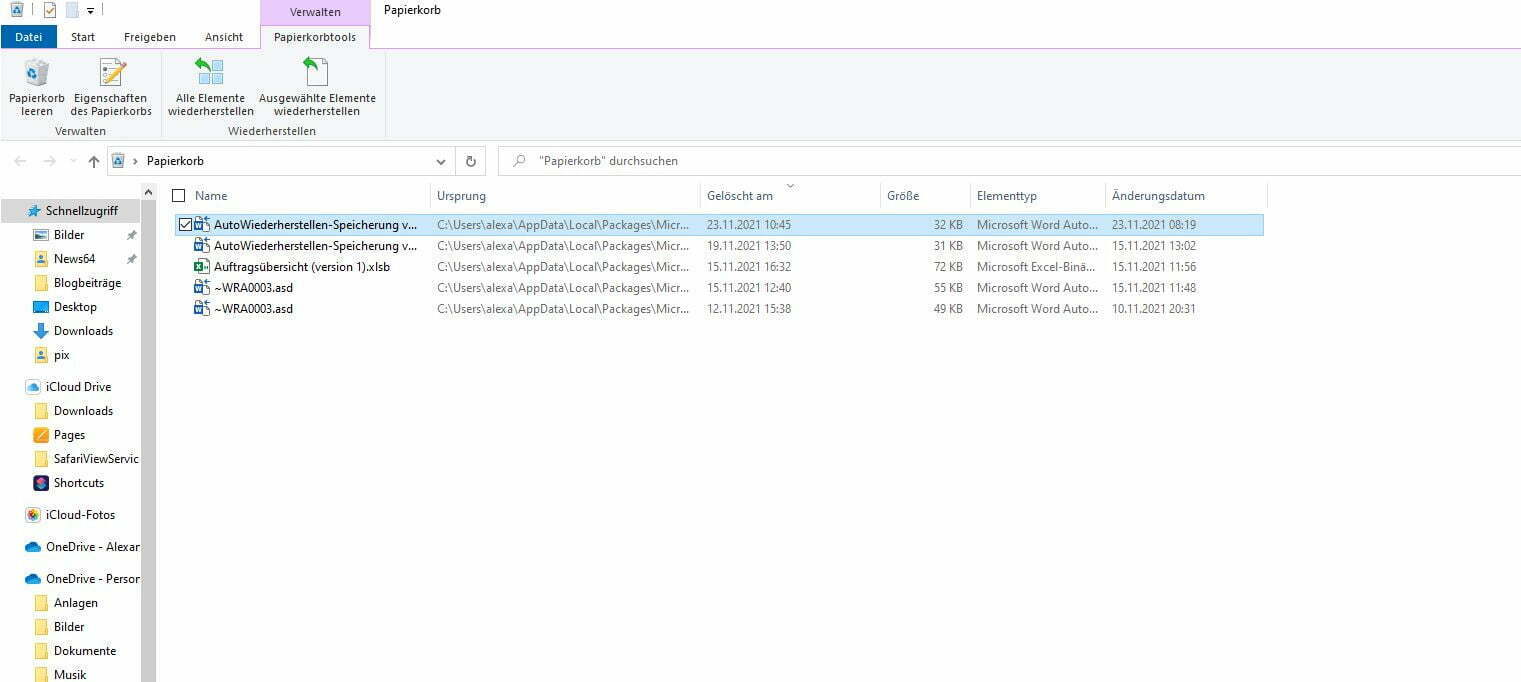
Für den optimalen Fall, dass man Dateien einfach gelöscht hat und der Papierkorb noch nicht geleert wurde, braucht man gar keine eigene Software, um die Daten wiederherzustellen. Dann reicht es schlicht und einfach, den Papierkorb aufzusuchen, nach der gelöschten Datei zu suchen, diese zu markieren und dann den Befehl “Wiederherstellen” zu wählen. Das war’s auch schon und der Spuk ist vorbei! Die eigentlich schon verschollen geglaubte Datei wird ganz automatisch wieder in den Ordner zurück geschoben, in dem sie sich vor dem Löschvorgang befunden hat. Ein Segen, denn hin und wieder löscht man Dinge, die man eigentlich gar nicht löschen sollte.
Für Windows 10-User ist das Windows File Recovery der Goldstandard
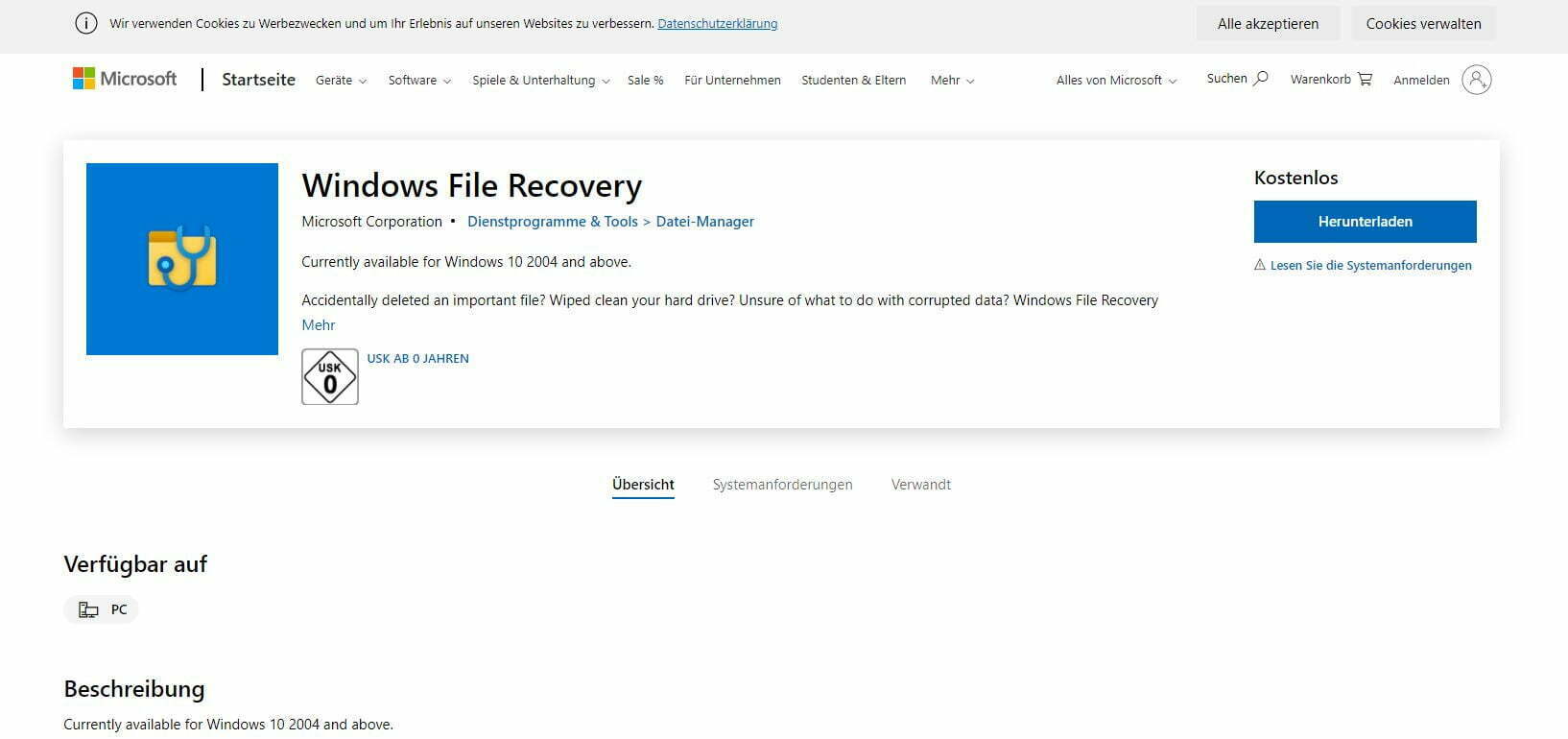
Dieses Tool des IT-Giganten Microsoft ist perfekt für Situationen geeignet, in denen man in Eile oder Hektik Dateien sogar aus seinem Papierkorb löscht und damit eigentlich unwiderruflich vernichtet hat. Wie gesagt: Zum Glück nur eigentlich! Ich gebe nämlich zu: In der Hektik meines Freelancer Lebens ist mir das schon öfter passiert und ich muss Microsoft eigentlich einmal ganz persönlich für dieses Tool danken. Es hat mir oft den Allerwertesten gerettet.
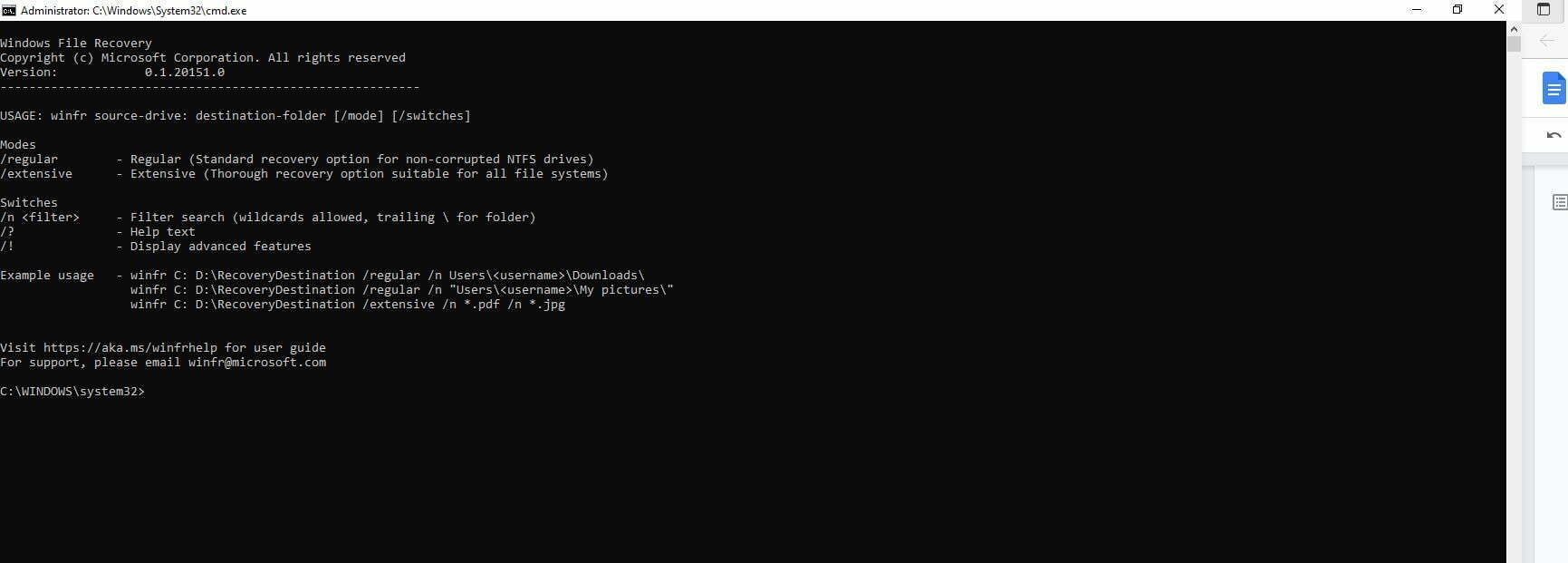
Das von mir hier vorgestellte Tool ist übrigens kostenlos und steht zum Download für jedermann im Microsoft Store bereit.
Zu beachten ist jedoch, dass es als ein sogenanntes Kommandozeilenprogramm konzipiert wurde. Das bedeutet, dass das Tool nicht etwa eine grafische Oberfläche hat, sondern das sogenannte Shell-Befehle, die man aus dem Bereich der Programmierung kennt, einfach über die Kommandozeile eingegeben werden. Eine genaue, detaillierte Anleitung hierzu findet man unter anderem auf der Website von Microsoft.
Daten sollten möglichst zeitnah wiederhergestellt werden
Obwohl Daten auch nach dem Löschen des Papierkorbs nicht final von der Festplatte entfernt werden, besteht von da an das Risiko des Überschreibens. Denn der freigewordene Speicherplatz wird eben auch als “frei” markiert und kann von neuen Daten ersetzt werden. Mein Tipp, von Freelancer zu Freelancer, ist daher: Den Computer bis zum Recovery so wenig wie möglich zu nutzen. Ich weiß, das ist nicht immer einfach, aber erspart einem unter Umständen viel Ärger.
Und abschließend noch eine weitere Idee: Regelmäßige Backups, zum Beispiel auf externen Festplatten, helfen ebenfalls dabei, Daten sicher aufzubewahren. Dann macht das versehentliche Löschen des Papierkorbs am Ende dann auch nichts mehr und auch Viren oder Systemabstürze machen einen nicht immer so nervös. Denn man weiß ja, dass die Daten an anderer Stelle ebenfalls sicher abgespeichert sind.
Tipp der Redaktion:
Wer weitere Tools zur Rettung von verlorenen Daten auf der Festplatte sucht, der kann auch einmal hier vorbeischauen.
Auch wenn Daten auf den ersten Blick unwiderruflich gelöscht erscheinen, gibt es immer Möglichkeiten sie auch wieder zurückzuholen. Hierfür bieten sich Recovery-Programme an, die als Kommandozeilenprogramme funktionieren und dabei helfen, die versehentlich gelöschten Daten problemlos zurückzuholen. Ein echtes Must-Have für Jedermann.
Klicken Sie auf den unteren Button, um den Inhalt von VG WORT zu laden.
Klicken Sie auf den unteren Button, um das Autorenprofilbild von Gravatar zu laden.
-
Recovery-Tools
-
Windows File Recovery